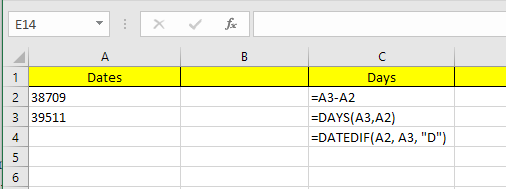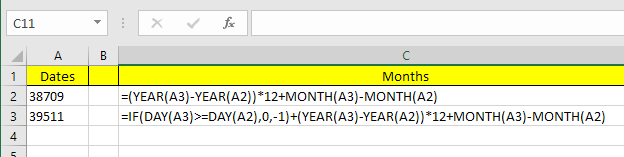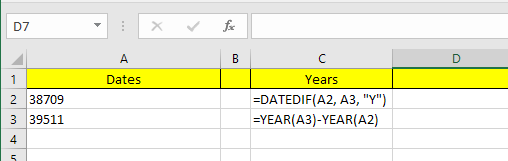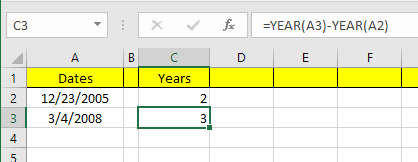यदि आपके पास कई तिथियों के साथ एक्सेल शीट है, तो संभावना है कि आपको अंततः उन तिथियों के बीच अंतरों की गणना करने की आवश्यकता होगी। हो सकता है कि आप देखना चाहते हैं कि आपने अपने कर्ज का भुगतान करने के लिए कितने महीने लिया है या वजन घटाने के लिए आपको कितने दिन लगे हैं?
एक्सेल में तिथियों के बीच अंतर की गणना करना आसान है, लेकिन कर सकते हैं आप कुछ मूल्यों की गणना कैसे करना चाहते हैं इसके आधार पर जटिल बनें। उदाहरण के लिए, यदि आप 2/5/2016 और 1/15/2016 के बीच महीनों की संख्या जानना चाहते हैं, तो क्या उत्तर 0 या 1 होना चाहिए? कुछ लोग 0 कह सकते हैं क्योंकि यह तिथियों के बीच एक पूर्ण महीना नहीं है और अन्य 1 कह सकते हैं क्योंकि यह एक अलग महीना है।
इस लेख में, मैं आपको दिखाऊंगा कि दो तिथियों के बीच मतभेदों की गणना कैसे करें अपनी वरीयताओं के आधार पर विभिन्न सूत्रों के साथ दिन, महीनों और वर्षों की संख्या पाएं।
दो तिथियों के बीच के दिन
सबसे सरल गणना हम कर सकते हैं कि दिनों के बीच की संख्या प्राप्त करें दो तिथियां दिनों की गणना करने के बारे में अच्छी बात यह है कि मूल्य की गणना करने के लिए वास्तव में केवल एक ही तरीका है, इसलिए आपको अलग-अलग सूत्रों के बारे में चिंता करने की ज़रूरत नहीं है।

उपरोक्त मेरे उदाहरण में, मेरे पास कक्ष A2 और A3 में संग्रहीत दो तिथियां हैं। दाईं तरफ, आप देख सकते हैं कि उन दो तिथियों के बीच का अंतर 802 दिन है। एक्सेल में, एक ही मूल्य की गणना करने के लिए हमेशा कई तरीके होते हैं और यही वह है जो मैंने यहां किया था। आइए फॉर्मूला पर एक नज़र डालें:
पहला सूत्र केवल दो तिथियों का एक सरल घटाव है, ए 3 - ए 2। एक्सेल जानता है कि यह एक तारीख है और बस उन दो तिथियों के बीच की संख्या की गणना करता है। आसान और बहुत सीधी-आगे। इसके अतिरिक्त, आप DAYSफ़ंक्शन का भी उपयोग कर सकते हैं।
=DAYS(A3, A2)
यह फ़ंक्शन दो तर्क लेता है: समाप्ति दिनांक और प्रारंभ तिथि। यदि आप सूत्र में तिथियां स्विच करते हैं, तो आपको केवल ऋणात्मक संख्या मिल जाएगी। अंत में, आप DATEDIFनामक फ़ंक्शन का उपयोग कर सकते हैं, जिसे Excel में लोटस से 1-2-3 दिनों में शामिल किया गया है, लेकिन Excel में आधिकारिक रूप से समर्थित सूत्र नहीं है।
=DATEDIF(A2, A3, "D")
जब आप सूत्र टाइप करते हैं, तो आप देखेंगे कि एक्सेल फ़ील्ड के लिए आपको कोई सुझाव नहीं देता है। सौभाग्य से, आप सिंटैक्स और 1यहां।
एक अतिरिक्त बोनस के रूप में, यदि आप दो तिथियों के बीच सप्ताहांत की संख्या की गणना करना चाहते हैं तो क्या होगा? यह इतना आसान है क्योंकि हमारे पास एक अंतर्निहित सूत्र है:
=NETWORKDAYS(startDate,endDate)
दिनों और सप्ताह के दिनों की संख्या की गणना करना काफी आसान है, तो चलिए अब महीनों के बारे में बात करते हैं।
दो तिथियों के बीच महीनों
सबसे कठिन गणना महीनों की संख्या है क्योंकि आप या तो पूरे महीने या आंशिक महीने के आधार पर कैसे गोल या गोल कर सकते हैं। अब Excel में एक महीने का कार्य है, लेकिन यह बहुत सीमित है क्योंकि यह केवल उस महीने की तरफ देखेगा जब अंतर की गणना की जाएगी और वर्ष नहीं। इसका मतलब है कि यह उसी वर्ष में दो महीने के बीच अंतर की गणना के लिए केवल उपयोगी है।
चूंकि यह व्यर्थ प्रकार है, आइए कुछ सूत्र देखें जो हमें सही उत्तर प्राप्त करेंगे। माइक्रोसॉफ्ट ने इन यहाँ प्रदान किए हैं, लेकिन यदि आप लिंक पर जाने के लिए बहुत आलसी हैं, तो मैंने उन्हें नीचे भी प्रदान किया है।
Round Up - =(YEAR(LDate)-YEAR(EDate))*12+MONTH(LDate)-MONTH(EDate)
Round Down - =IF(DAY(LDate)>=DAY(EDate),0,-1)+(YEAR(LDate)-YEAR(EDate))*12+MONTH(LDate)-MONTH(EDate)
अब ये दो काफी लंबे और जटिल सूत्र हैं और आपको वास्तव में यह समझने की आवश्यकता नहीं है कि क्या हो रहा है। Excel में सूत्र यहां दिए गए हैं:
ध्यान दें कि आपको वास्तविक सेल में राउंड डाउन फॉर्मूला को संपादित करना चाहिए क्योंकि पूरे अजीब कारण के लिए फार्मूला फॉर्मूला बार में दिखाई नहीं देता है। सेल में सूत्र देखने के लिए, सूत्रटैब पर क्लिक करें और फिर सूत्र दिखाएंक्लिक करें।
तो हमारे वर्तमान उदाहरण पर दो सूत्रों का अंतिम परिणाम क्या है? आइए नीचे देखें:
राउंड अप मुझे 27 महीने देता है और गोल नीचे मुझे 26 महीने देता है, जो सटीक है, इस पर निर्भर करता है कि आप कैसे चाहते हैं इसे देखो। अंत में, आप DATEDIF फ़ंक्शन का भी उपयोग कर सकते हैं, लेकिन यह केवल पूर्ण महीनों की गणना करता है, इसलिए हमारे मामले में इसका उत्तर 26 है।
=DATEDIF(A2, A3, "M")
दो तिथियों के बीच वर्ष
महीनों के साथ, वर्षों के आधार पर भी गणना की जा सकती है कि आप एक पूर्ण 365 दिनों के रूप में 1 वर्ष गिनना चाहते हैं या यदि वर्ष में बदलाव की गणना की जाती है। तो आइए अपना उदाहरण लें जहां मैंने वर्षों की गणना करने के लिए दो अलग-अलग सूत्रों का उपयोग किया है:
एक सूत्र DATEDIF का उपयोग करता है और दूसरा उपयोग करता है वर्ष समारोह चूंकि दिनों की संख्या में अंतर केवल 802 है, DATEDIF 2 साल दिखाता है जबकि वर्ष समारोह 3 साल दिखाता है।
फिर से, यह है वरीयता का मामला और इस बात पर निर्भर करता है कि आप वास्तव में गणना करने की कोशिश कर रहे हैं। दोनों विधियों को जानना एक अच्छा विचार है ताकि आप अलग-अलग सूत्रों के साथ विभिन्न समस्याओं पर हमला कर सकें।
जब तक आप सावधान रहें कि आप किस सूत्र का उपयोग करते हैं, तो आप जो भी खोज रहे हैं उसकी गणना करना काफी आसान है। मैंने जिन लोगों का उल्लेख किया है, उनके बाहर बहुत अधिक तारीख कार्य भी हैं, इसलिए उन लोगों को दफ़्तर सपोर्ट साइट पर भी जांचें। यदि आपके कोई प्रश्न हैं, तो टिप्पणी करने के लिए स्वतंत्र महसूस करें। का आनंद लें!